アンインストールの方法
エレコム マウスアシスタントを使わなくなった場合は、次の手順でアンインストールしてください。
- 管理者権限を持つユーザーアカウントでログインしてからアンインストールを行ってください。
- アンインストール後に再起動が必要となりますので、すべてのアプリケーションを終了させてからアンインストールを行うことをお勧めします。
- アンインストーラーを起動します。
〈Windows® 10の場合〉
タスクバーからウインドウズのアイコンをクリックし、一覧から[Windowsシステムツール]を選択し、続いて[コントロールパネル]から[プログラムのアンインストール]を選択します
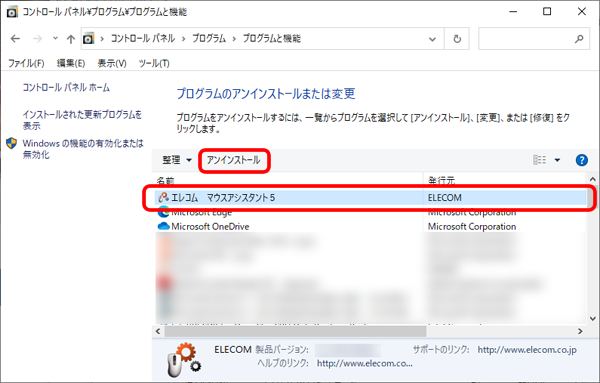
上記画面の[エレコム マウスアシスタント5]をクリックし、[アンインストール]ボタンをクリックしてください。
〈Windows® 8.1の場合〉
画面左下のスタートボタンを右クリックして「プログラムと機能」をクリックします。
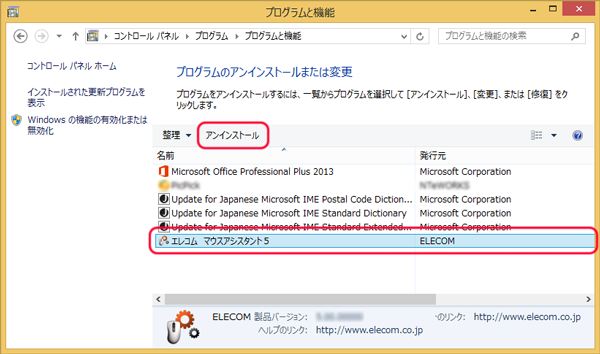
上記画面の[エレコム マウスアシスタント5]をクリックし、[アンインストール]ボタンをクリックしてください。
〈Windows® 7の場合〉
[スタート]ボタンをクリックし、[コントロールパネル]から「プログラム」の [プログラムのアンインストール]をクリックします。
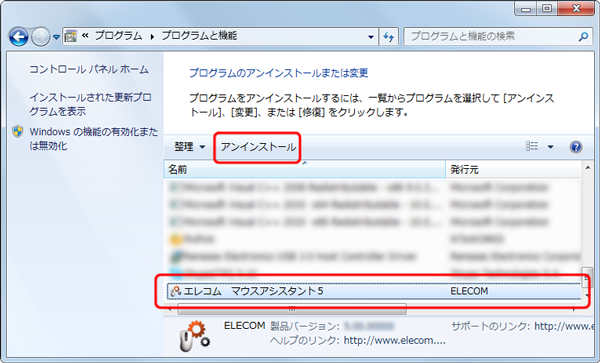
上記画面の[エレコム マウスアシスタント5]をクリックし、[アンインストール]ボタンをクリックしてください。
- アンインストーラが起動しますので、画面の指示にしたがってアンインストールを進めてください。
- 「ユーザーアカウント制御」画面が表示されたときは、[はい]ボタンをクリックしてください。
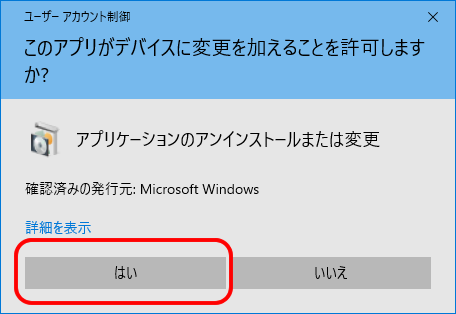
- 「ユーザーアカウント制御」画面が表示されたときは、[はい]ボタンをクリックしてください。
- [はい(Y)]ボタンをクリックしてください。
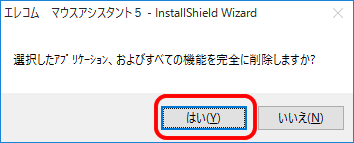
- [いいえ(N)]ボタンをクリックするとアンインストールを中止します。
以降アンインストールは中止できません。
- 「はい、今すぐコンピュータを再起動します。」にチェックが入っていることを確認し、[完了]ボタンをクリックしてください。
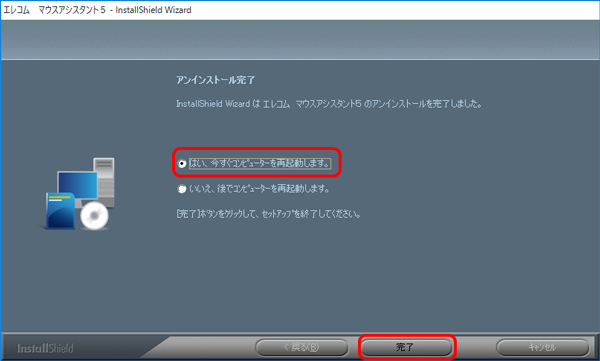
以上でアンインストールは完了です。